Spelen met je scherm: schaal, resolutie en blauwlichtfilter in Windows 10

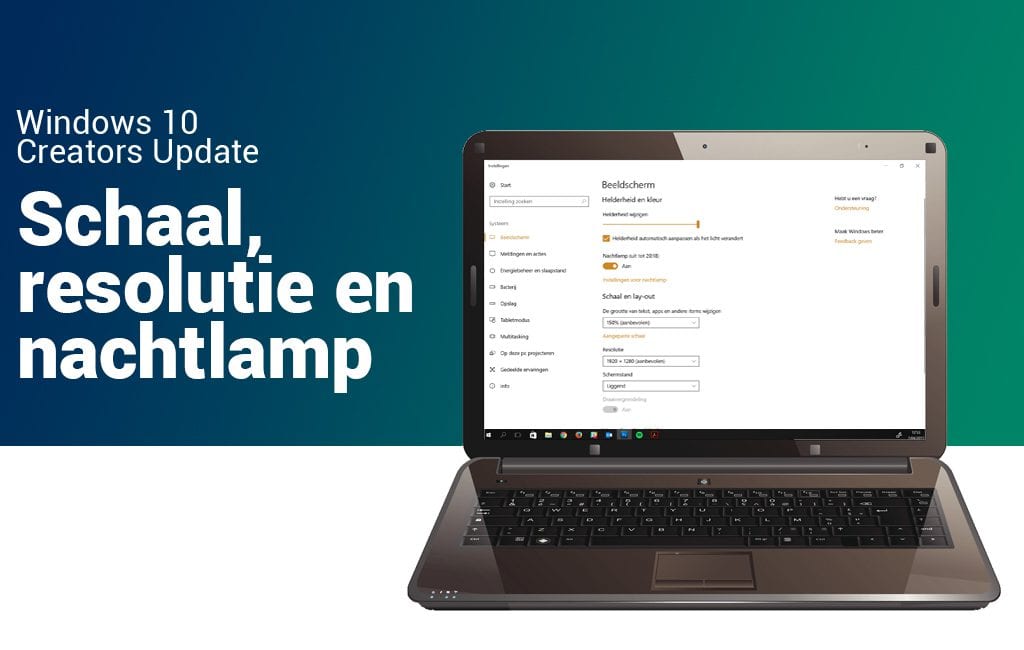
Eindelijk kan je de weergaveresolutie van je scherm aanpassen zonder daarvoor diep in de instellingen te duiken. Microsoft koos er met Windows 10 voor om twee instellingenniveau’s in te bouwen. Via de Instellingen-app kon iedereen snel aan de voornaamste functies, langs het configuratiescherm kon de geavanceerdere gebruiker aan alle knopjes en schakelaars. Het resultaat: een ondoordachte soep.
Letterschaal
Met de Creators Update zet Microsoft een grote stap in de goede richting. Voortaan vind je onder Instellingen en Beeldscherm daadwerkelijk de voornaamste beeldscherminstellingen. Opvallendste nieuwkomer is de resolutie. Dat is vooral handig voor wie een laptop op een extern scherm wil aansluiten of op een klassieke desktop werkt.
Onder het titeltje Schaal en lay-out schuilt nog een nieuwe functie. Je kan er het formaat van tekst en apps wijzigen. Concreet kan je alle knoppen en tekst in Windows hier groter maken zonder dat je de resolutie daarvoor moet aanpassen. Wie licht verziend is en niet telkens een bril wil opzetten, maakt Windows zo een stuk toegankelijker. Ook eigenaars van grote hogeresolutieschermen zullen Microsoft dankbaar zijn voor het naar voren schuiven van de nieuwe functie. Op een 4K-scherm worden letters en knopjes van Windows snel erg klein. Daar pas je onder dit menu een mauw aan.
Goed voor de ogen
Onder het beeldscherm menu kan je sinds de Creators Update de ‘Nachtlamp’ ontdekken. ‘Nachtlamp’ is vreemde naam voor de functie. De knop activeert geen vorm van verlichting maar wel een blauwlichtfilter op je scherm. Via het Instellingenmenu zorg je er voor dat de filter automatisch aanspringt wanneer de zon onder gaat. Je kan de functie ook meteen activeren via het Actiecentrum door op Nachtlamp te klikken.

De filter maakt komaf met blauw schermlicht waardoor alles een fikse rode schijn krijgt. Blauw licht onderdrukt volgens onderzoek je melatonineproductie en dat zorgt er voor dat je minder goed in slaap raakt ’s nachts. De effecten blijven urenlang nazinderen. Door het blauwe licht weg te filteren, zal je sneller de slaap vatten na een werksessie tot in de vroege uurtjes. Je moet even wennen aan de rode schijn op je scherm maar na een tijdje kijk je er voorbij. Het is een goed idee te functie te activeren, tenzij je natuurlijk een film wil zien voor het slapengaan. Dan stoort de rode schijn vermoedelijk wel.
Naar aanleiding van de Windows 10 Creators Update publiceren we elke dag een tip waarin we dieper ingaan op een nieuwe functie. Schijf je in op onze tips-nieuwsbrief om alle tips wekelijks netjes gebundeld in je mailbox te ontvangen.
Eindelijk kan je de weergaveresolutie van je scherm aanpassen zonder daarvoor diep in de instellingen te duiken. Microsoft koos er met Windows 10 voor om twee instellingenniveau’s in te bouwen. Via de Instellingen-app kon iedereen snel aan de voornaamste functies, langs het configuratiescherm kon de geavanceerdere gebruiker aan alle knopjes en schakelaars. Het resultaat: een ondoordachte soep.
Letterschaal
Met de Creators Update zet Microsoft een grote stap in de goede richting. Voortaan vind je onder Instellingen en Beeldscherm daadwerkelijk de voornaamste beeldscherminstellingen. Opvallendste nieuwkomer is de resolutie. Dat is vooral handig voor wie een laptop op een extern scherm wil aansluiten of op een klassieke desktop werkt.
Onder het titeltje Schaal en lay-out schuilt nog een nieuwe functie. Je kan er het formaat van tekst en apps wijzigen. Concreet kan je alle knoppen en tekst in Windows hier groter maken zonder dat je de resolutie daarvoor moet aanpassen. Wie licht verziend is en niet telkens een bril wil opzetten, maakt Windows zo een stuk toegankelijker. Ook eigenaars van grote hogeresolutieschermen zullen Microsoft dankbaar zijn voor het naar voren schuiven van de nieuwe functie. Op een 4K-scherm worden letters en knopjes van Windows snel erg klein. Daar pas je onder dit menu een mauw aan.
Goed voor de ogen
Onder het beeldscherm menu kan je sinds de Creators Update de ‘Nachtlamp’ ontdekken. ‘Nachtlamp’ is vreemde naam voor de functie. De knop activeert geen vorm van verlichting maar wel een blauwlichtfilter op je scherm. Via het Instellingenmenu zorg je er voor dat de filter automatisch aanspringt wanneer de zon onder gaat. Je kan de functie ook meteen activeren via het Actiecentrum door op Nachtlamp te klikken.

De filter maakt komaf met blauw schermlicht waardoor alles een fikse rode schijn krijgt. Blauw licht onderdrukt volgens onderzoek je melatonineproductie en dat zorgt er voor dat je minder goed in slaap raakt ’s nachts. De effecten blijven urenlang nazinderen. Door het blauwe licht weg te filteren, zal je sneller de slaap vatten na een werksessie tot in de vroege uurtjes. Je moet even wennen aan de rode schijn op je scherm maar na een tijdje kijk je er voorbij. Het is een goed idee te functie te activeren, tenzij je natuurlijk een film wil zien voor het slapengaan. Dan stoort de rode schijn vermoedelijk wel.
Naar aanleiding van de Windows 10 Creators Update publiceren we elke dag een tip waarin we dieper ingaan op een nieuwe functie. Schijf je in op onze tips-nieuwsbrief om alle tips wekelijks netjes gebundeld in je mailbox te ontvangen.
















